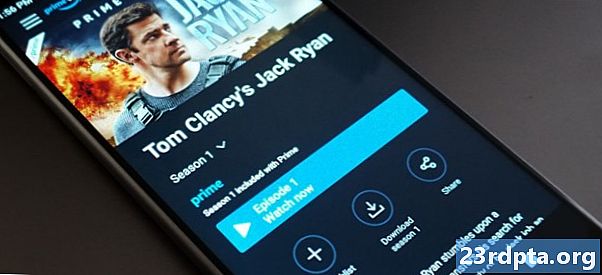విషయము

1. హోమ్ స్క్రీన్ నుండి, కుడివైపుకి నావిగేట్ చేయండి స్టోర్.
2. క్రిందికి స్క్రోల్ చేయండి, హైలైట్ చేయండి Apps, మరియు A బటన్ నొక్కండి.
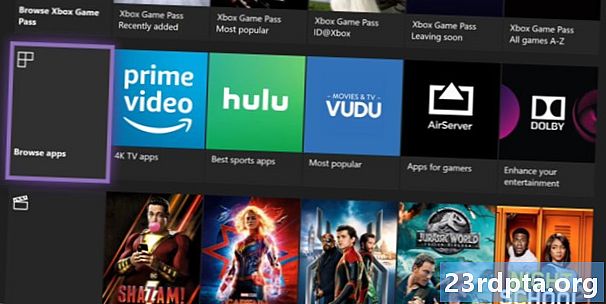
3. ప్రత్యామ్నాయంగా, మీరు క్రిందికి స్క్రోల్ చేసి ఎంచుకోవచ్చు అనువర్తనాలను బ్రౌజ్ చేయండి.
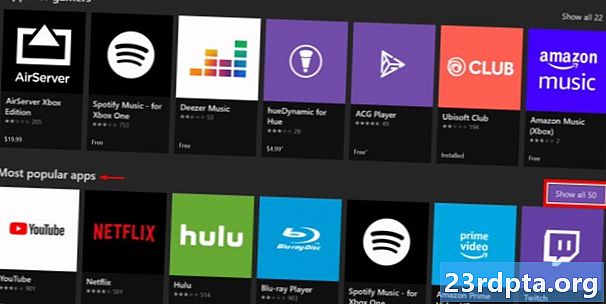
4. మీరు సాధారణంగా ప్రధాన అనువర్తన పేజీలో జాబితా చేయబడిన నెట్ఫ్లిక్స్ చూస్తారు. కాకపోతే, మీరు ఎంచుకోవచ్చు మొత్తం 50 చూపించు పక్కన అత్యంత ప్రజాదరణ పొందిన అనువర్తనాలు.
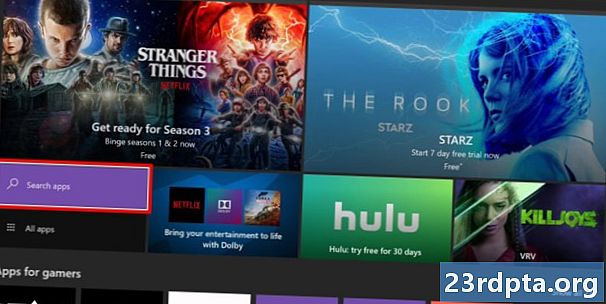
5. మీరు ఎంచుకోవడం ద్వారా అనువర్తనం కోసం కూడా శోధించవచ్చు అనువర్తనాలను శోధించండి మరియు A బటన్ నొక్కండి. కింది స్క్రీన్లో “నెట్ఫ్లిక్స్” అని టైప్ చేయడం ప్రారంభించండి మరియు అనువర్తనం కనిపిస్తుంది.
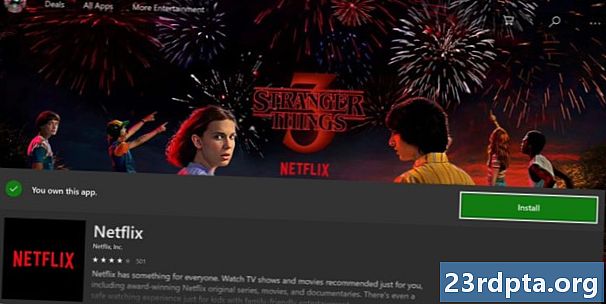
6. ఆకుపచ్చ రంగును ఎంచుకోండి ఇన్స్టాల్ బటన్ మరియు A నొక్కండి నియంత్రికపై. ఇన్స్టాలేషన్ ప్రాసెస్ తర్వాత మీరు ఇక్కడ నుండి నెట్ఫ్లిక్స్ ప్రారంభించవచ్చు.
7. సైన్ ఇన్ చేయండి మీ నెట్ఫ్లిక్స్ ఖాతాకు.
మీకు ఖాతా లేకపోతే, మీరు 30 రోజుల ఉచిత ట్రయల్ పొందవచ్చు. వెబ్ బ్రౌజర్లో ఖాతాను సృష్టించడానికి మొబైల్ నంబర్ను నమోదు చేయమని అనువర్తనం అడుగుతుంది.
మరింత: Xbox One ను విండోస్ 10 కి ఎలా ప్రసారం చేయాలి
మీ ఎక్స్బాక్స్ వన్ హోమ్ స్క్రీన్కు నెట్ఫ్లిక్స్ జోడించండి
హోమ్ స్క్రీన్కు అనువర్తనాలను మాన్యువల్గా పిన్ చేసే సామర్థ్యాన్ని మైక్రోసాఫ్ట్ తొలగించింది. మీరు తరచుగా నెట్ఫ్లిక్స్ చూస్తుంటే, హోమ్ స్క్రీన్ పైభాగంలో జాబితా చేయబడిన అనువర్తనాన్ని మీరు చూస్తారు నా ఆటలు & అనువర్తనాలు వరుస. నెట్ఫ్లిక్స్ను హోమ్ స్క్రీన్ నుండి ప్రాప్యత చేయగల సమూహానికి జోడించడం ద్వారా మీరు “పిన్” చేయవచ్చు. సమూహాలను ఫోల్డర్లుగా ఆలోచించండి, అందువల్ల మీరు ఒకే అనువర్తనాలను ఒకే పేరుతో కలిసి ఉంచవచ్చు.
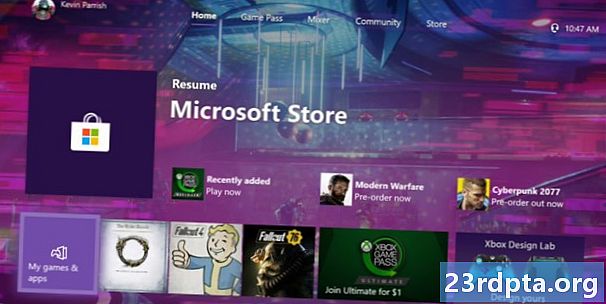
1. ఎంచుకోండి నా ఆటలు & అనువర్తనాలు హోమ్ స్క్రీన్పై చిహ్నం మరియు “A” బటన్ నొక్కండి.
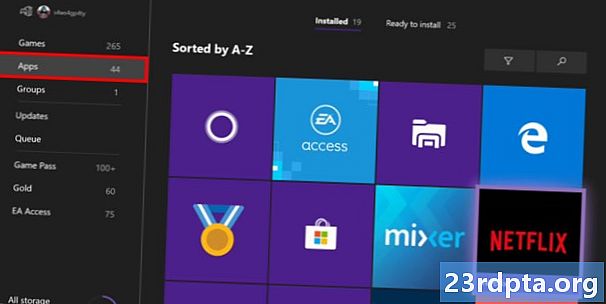
2. కి క్రిందికి స్క్రోల్ చేయండి Apps తదుపరి పేజీలో మరియు నెట్ఫ్లిక్స్ ఎంచుకోండి.
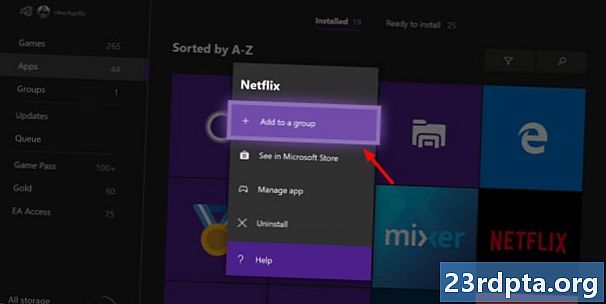
3. నియంత్రిక యొక్క మూడు-లైన్ “హాంబర్గర్” నొక్కండి మెనూ బటన్.
4. ఎంచుకోండి సమూహానికి జోడించండి పాపప్ మెనులో.
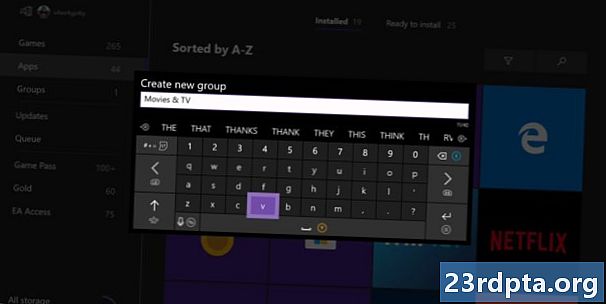
5. ఎంచుకోండి క్రొత్త సమూహాన్ని సృష్టించండి మీకు స్ట్రీమింగ్ సేవలకు ఇప్పటికే ఒకటి లేకపోతే.
6. పేరు మీ క్రొత్త సమూహం.
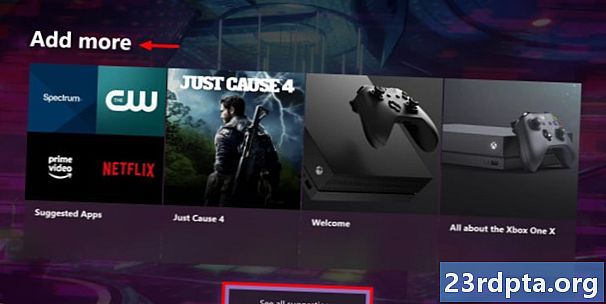
7. తిరిగి నావిగేట్ చేయండి హోమ్.
8. కి క్రిందికి స్క్రోల్ చేయండి మరిన్ని జోడించండి వర్గం. మీరు మీ క్రొత్త సమూహాన్ని చూడకపోతే, ఎంచుకోండి అన్ని సూచనలు చూడండి.
9. కి క్రిందికి స్క్రోల్ చేయండి గుంపులు, మీ క్రొత్త సమూహాన్ని ఎంచుకోండి మరియు దీనికి ఒక బటన్ను నొక్కండి దీన్ని ఇంటికి జోడించండి.
ఇది ఎక్స్బాక్స్ వన్లో నెట్ఫ్లిక్స్ ఎలా పొందాలో మా గైడ్ను చుట్టేస్తుంది. ఇతర సంబంధిత చిట్కాలు మరియు ఉపాయాల కోసం, ఈ మార్గదర్శకాలను చూడండి:
- మీ వాచ్లిస్ట్లో మీరు జోడించాల్సిన 10 ఉత్తమ నెట్ఫ్లిక్స్ యానిమేటెడ్ సినిమాలు
- నెట్ఫ్లిక్స్లో 10 ఉత్తమ ఫన్నీ సినిమాలు
- నెట్ఫ్లిక్స్లో ఉత్తమ సైన్స్ ఫిక్షన్ షోలు